【iOS18.6/26対応】iphone のソフトウェアアップデートに時間がかかりすぎる?遅い原因と対処法说明!
iPhoneのソフトウェアアップデートにかかる時間はどれくらいですか?iPhoneのアップデートは遅いため時間がかかると聞いたので心配です。"
iPhoneの使用状況やAppleサーバの混雑状況など、様々な要因によってソフトウェアアップデートにかかる時間は左右されます。特に古めの機種であるiPhone 7やiPhone 8では、最新iOSへのアップデートに30分〜1時間程度かかることが多いです。しかし、あまりにも長いとアップデートが正常に進んでいるのか不安になるでしょう。今回は、ソフトウェアアップデートにかかる時間、アップデートが遅い原因、対処法の6つをお届けします。

目次
Part1: iPhoneのアップデートにかかる時間はどのくらい?(iOS18.6/26)
iPhoneのアップデートには、主にメジャーアップデート(バージョン番号が大きく変わる)とマイナーアップデート(小さなバージョンアップ)の2種類があり、それぞれにかかる時間が異なります。アップデート前におおよその所要時間を把握しておくと安心です。
たとえば、2025年6月にリリースされたiOS 26はメジャーアップデートに該当し、約40分程度の時間がかかります。一方、7月に登場したiOS 18.6やiOS 26.Xのようなマイナーアップデートは、一般的に10〜20分程度で完了することが多いです。iPadも同様の時間がかかります。
ただし、古いバージョンからの大幅なアップデートでは、アップデートファイルが大きくなるため、1時間以上かかる場合もあります。もしアップデートが異常に長時間かかる場合は、不具合が発生している可能性もあるので、その際は次に紹介する対処法を試してみてください。
Part2:iphoneアップデートが遅い原因は?
アイフォンのアップデートに時間がかかる原因を見ていきましょう。
原因1:ネットワークの接続が不安定
iOS18.6/26にアップデートする際、iPhoneはネットワーク回線からアップデートファイルを読み込みます。iPhoneが接続しているネットワークが不安定だと、iOS18.6/26へのアップデート時間が長くなる原因になります。
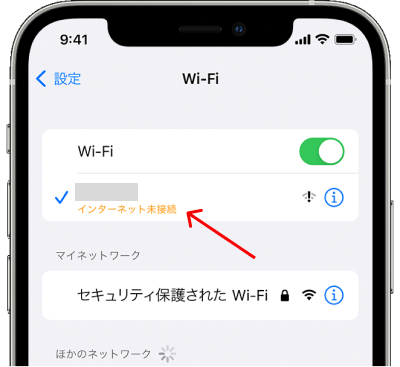
原因2:Appleサーバへの接続が混雑
iOS18.6/26バージョンがリリースされた後などは多くのiPhoneユーザーがアップデートを試みます。そのため、Appleサーバへの接続が混雑してしまいアップデートに時間がかかるという事象が発生します。
原因3:バックアップデータが多い
iPhoneに保存されている写真や動画、アプリなどが多いとアップデートに時間がかかります。そのため、アップデートに時間をかけたくない時は不要なデータを削除してiPhoneのバックアップデータを小さくすると良いでしょう。
原因4:iPhone側に不具合がある
iPhoneシステムに問題があったり、アップデートに必要な空き容量が確保されていなかったり、ソフトウェアアップデートに時間がかかる場合はiPhone側に不具合がある可能性も考えましょう。
Part3:アップデートが遅い時の対処法
それでは、アイフォンのアップデートが遅いため時間がかかる場合の対処法を見ていきましょう。
対処法1:ネットワークの接続状況を確認
iPhoneのソフトウェアアップデートには安定したネットワークを確保することが重要です。アップデート前には接続しているネットワークの状況を確認して、不安定な場合は安定したネットワークに切り替えましょう。
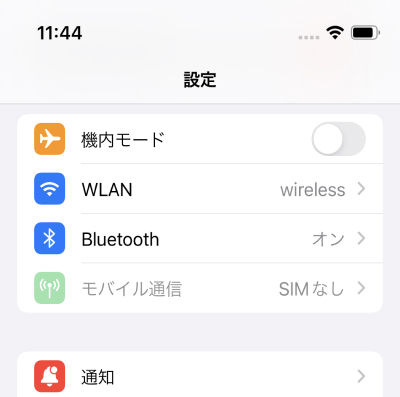
対処法2:時間を置いてから再試行
Appleサーバが混雑している場合など、時間をおいてから再びアップデートを試してみるとスムーズにいくことがあります。iPhoneのアップデートが遅いままの時は一度アップデートを中断し、時間をおいてから試してみましょう。
対処法3:不要なデータを削除&icloudにバックアップ
不要なデータを削除したり、iCloudにバックアップしたりして、iPhone自体に保存されるバックアップデータを小さくするとiOS18.6/26のアップデート時間を短縮できます。
【不要なデータを削除】
Step1: 「設定」>「一般」>「iPhoneストレージ」とタップします。
Step2: iPhoneの使用容量を確認しながら、不要な写真や動画、アプリなどを削除しましょう。
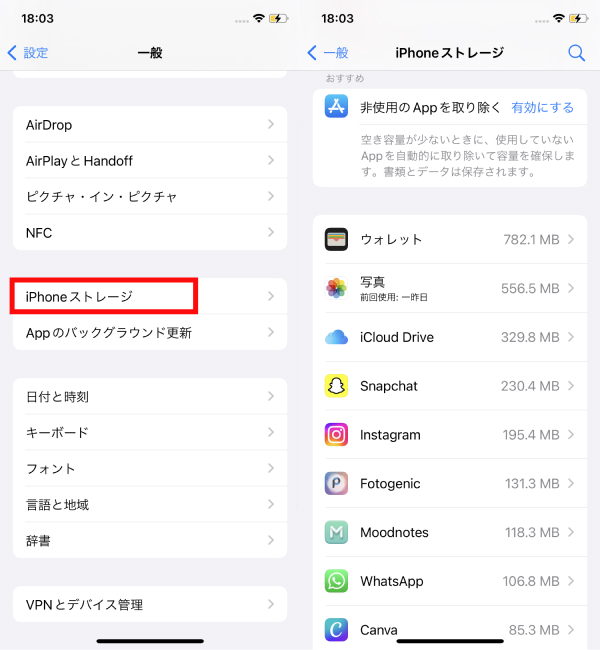
【iCloudにバックアップ】
iCloudはAppleが提供するクラウドサービスで、iPhoneのストレージ容量を使うことなくデータを保存できます。
Step1: 「設定」>「ユーザー名」>「iCloud」とタップします。
Step2: iCloudバックアップからiCloudバックアップの設定をオンにします。 ※5GBまで無料となり、それ以上の容量を使用する場合は購入しなければなりません。
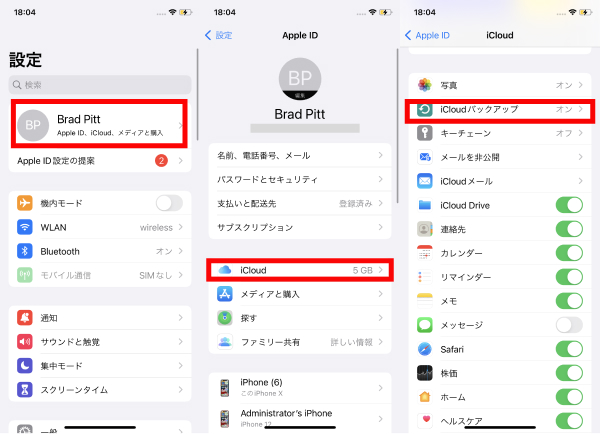
ヒント:
「写真」での「ストレージを最適化」がオンのまま、iPhoneの写真を整理するとiCloudの画像も消える場合があります。そのため、iPhoneの「設定」>「写真」を「オリジナルをダウンロード」に変更してからiPhoneの写真を整理するように注意しましょう。
対処法4:iOS不具合修復ソフトReibootで修復&アップデート
iPhoneのソフトウェアアップデートに時間がかかる場合、IOS不具合修復ソフトTenorshare Reibootを使うと短時間でアップデートが完了します。Reibootではパソコンを使用してiOSアップデートファイルのダウンロードをサポート、アップデートが遅い原因がiPhone側のシステムにある場合は問題を解決しつつアップデートを進められます。それでは、ReibootでiPhoneをアップデートする方法を見ていきましょう。まずは、パソコンにReibootをダウンロードしてインストールします。
-
ReiBootを起動してiPhoneを接続したら「開始」をクリックします。

-
「普通モード」を選択します。

-
「ダウンロード」をクリックしてファームウェアを読み込みます。

-
「普通モードで修復開始」をクリックします。

対処法5:Apple側のサーバー障害を確認して再試行
新しいiOSがリリースされると、多くのユーザーが同時にアップデートを行うため、Appleのサーバーが混雑し、アップデートの速度が遅くなることがあります。このような場合、問題がApple側のサーバーに起因している可能性があるので、確認してから再度アップデートを試みると良いでしょう。
-
まず、TwitterなどのSNSで「iOS アップデート 遅い」などのハッシュタグを検索し、障害に関する情報を探してみましょう。
-
また、Appleの公式「システム状況」ページでもサーバーの状態を確認できます。
-
すべてが緑色であれば問題はありませんが、黄色や赤が表示されている場合は、しばらく待ってから再試行するのが賢明です。
もしアップデートが遅い場合、以下の手順を試してみてください。
-
ット接続を切断:Wi-Fiなどのインターネット接続を一時的に切断します。
-
アップデートファイルを削除:「設定」→「一般」→「iPhoneストレージ」で「iOS X」を見つけて、「アップデートを削除」を選択します。
-
自動アップデートをオフにする:「一般」→「ソフトウェアアップデート」→「自動アップデート」をオフに設定します。
ヒント:
もしアップデートがすでに開始されている場合、強制的に電源を切って中断することは可能ですが、クラッシュのリスクがあるため、あまり推奨はしません。アップデートの遅延を解消したい場合は、専門のiOSアップデートツールを使う方が安全です。
対処法6:パソコンのiTunesを使ってアップデートを試す
iPhone本体でのアップデートが遅く感じる場合、パソコンのiTunesを使ってアップデートすることで、状況が改善することがあります。有線接続や光回線を利用すれば、Wi-Fi環境よりも速くアップデートが完了することが多いです。
-
iPhoneをパソコンに接続し、iTunesを開きます。iTunes内のメニューで、iPhoneのアイコンをクリックします。
-
「概要」をクリックすると、「アップデートを確認」のボタンが表示されます。
-
「アップデートを確認」をクリックして、アップデートがあれば、そのままインストールを開始します。
ヒント:
アップデートのインストールに時間がかかる場合、iTunesを使って実行する方がスムーズです。ただし、「復元」を選択してしまうと、iPhoneのデータが消去されるので、バックアップを取ってから作業を行うようにしましょう。
Part4:iPhoneをアップデートする前に確認すべき事項
iPhoneのアップデートが遅延したりフリーズする問題を避けるために、iOS18.6/26へのアップデート前に以下の項目を確認しておくことが大切です。
1.Wi-Fi環境の確認
iPhone本体でアップデートを行う際、高速Wi-Fi接続が不可欠です。アップデートをスムーズに行うために、可能な限り安定した高速Wi-Fi環境を整えておきましょう。
2.データのバックアップを取る
予期しない操作ミスやアップデート失敗により、iPhoneが起動しなくなることや、再起動を繰り返すケースが少なくありません。こうした問題が発生した場合、データの一部が失われることもあります。万一に備えて、iCloudまたはiTunesでバックアップを取っておくことが重要です。
3.電源を確保する
アップデート中にバッテリーが切れてしまうのは最も避けたい事態です。最悪の場合、iPhoneがクラッシュして起動しなくなる可能性もあります。アップデートを始める前に充電を確保し、アップデートが完了するまで充電器に繋いでおくことが安全です。
Part5:iPhoneでiOS18.6/26にアップデートする際のよくある質問
質問1、iPhoneのアップデートをWi-Fiなしで、モバイル通信で行うことはできますか?
はい、iPhoneのアップデートはモバイルデータ通信を使用して実行することも可能です。ただし、大きなアップデートの場合、通信量が多くなるため、契約しているデータプランの制限を超えてしまう可能性があります。
また、通信の安定性や速度にも注意が必要です。接続が不安定だったり速度が遅かったりすると、アップデートのダウンロードが遅くなり、場合によっては途中で通信が途切れて再度ダウンロードが必要になることがあります。
質問2、OSアップデートを早くする方法は?
iPhoneのソフトウェアアップデートに時間がかかる場合に、ネットワークの接続状況を確認し、不要なデータを削除し、iOS不具合修復ソフトTenorshare Reibootを使うと短時間でアップデートが完了するなどの方法があります。
質問3、iPhoneをアップデート中に操作はできますか?
iPhoneのアップデートは、ダウンロードとインストールの2つのフェーズに分かれています。ダウンロード中は通常通りiPhoneを使用することができますが、電話の発信やメッセージの送信、アプリの使用に制限がかかることがあります。
インストール中はiPhoneが再起動するため、数分間画面を操作することができません。したがって、アップデート中は重要な作業を避けるようにしましょう。
質問4、iPhoneのアップデートに必要な通信量はどれくらいですか?
iPhoneのアップデートにかかる通信量は、アップデートの内容やバージョンによって異なりますが、一般的には数百MB程度です。iOS18のようなメジャーアップデートの場合、通信量が大きくなることがあります。通信量が気になる場合は、Wi-Fi接続を利用してアップデートを行うことをおすすめします。
まとめ
iPhoneのソフトウェアアップデートが遅い場合、デバイスの使用状況やシステムの状態によって時間がかかることがあります。iOS不具合修復ソフトTenorshare Reibootは、iOSを最新版に更新する機能を備えており、ソフトウェアアップデートにかかる時間が長いときに非常に便利です。iPhoneのアップデートに時間がかかりすぎている場合、ReiBootを使えば、iOSの不具合も同時に修復でき、効率的にアップデートを完了させることができます。
【iOS18.6/26対応】iphone のソフトウェアアップデートに時間がかかりすぎる?遅い原因と対処法说明!
最終更新日2025-08-28 / カテゴリiOS不具合修復








(1 票、平均: 5.0 out of 5 )
(クリックしてこの記事へコメント)